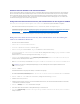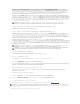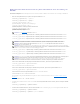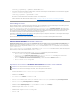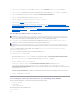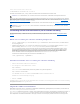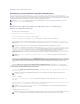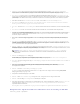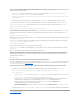Users Guide
16. WählenSiedieOptionLookupvonDomänen-Controllern mit DNS aus, um die Active Directory-Domänen-Controller mittels einer DNS-Anfrage
abzurufen.DieDomänen-Controller-Serveradressen 1-3werdenignoriert.WählenSieBenutzerdomäneüberAnmeldung aus, um die DNS-Anfrage mit
demDomänennamendesanmeldendenBenutzersauszuführen.AlternativdazukönnenSieDomäneangebenauswählenunddenDomänennamen
eingeben, der bei der DNS-Anfrage verwendet werden soll. iDRAC6 versucht so lange, nacheinander mit jeder der Adressen eine Verbindung
herzustellen (zu den ersten 4 Adressen, die nach der DNS- Anfragezurückgegebenwurden),biseineVerbindunghergestelltwerdenkonnte.Wenn
Standardschemaausgewähltist,befindensichdieDomänen-Controller, wo sich die Benutzerkonten und Rollengruppen befinden.
17. WählenSiedieOptionDomänen-Controller-Adressen angebenaus,umiDRAC6zuermöglichen,dieServeradressendesActiveDirectory- Domänen-
Controllers zu verwenden, die festgelegt wurden. Es wird keine DNS-Anfrageausgeführt.GebenSiedieIP-Adresseoderdenvollständigenqualifizierten
Domänennamen(FQDN)desDomänen-Controllers an. Wenn die Option Domänen-Controller-Adressen angebenausgewähltwird,mussmindestens
eine der drei Adresse konfiguriert werden. iDRAC6 versucht so lange, nacheinander mit jeder der konfigurierten Adressen eine Verbindung herzustellen,
bis eine Verbindung hergestellt werden konnte. Wenn Standardschemaausgewähltist,sinddiesdieAdressenderDomänen-Controller, wo sich die
Benutzerkonten und Rollengruppen befinden.
18. Klicken Sie auf Weiter, um zur Seite Schritt 3 von 4 Active Directory- Konfiguration und Verwaltung zu wechseln.
19. WählenSieunterSchemaauswahl die Option Standardschema aus.
20. Klicken Sie auf Weiter, um zur Seite Schritt 4a von 4 Active Directory- Konfiguration und Verwaltung zu gehen.
21. WählenSiedieOptionLookup des Global Catalog-Servers mit DNS aus und geben Sie den Root-Domänennamenein,derfüreineDNS-Anfrage zum
Abrufen der Global Catalog-Server des Active Directory verwendet werden soll. Global Catalog-Serveradressen 1-3 werden ignoriert. iDRAC6 versucht so
lange, nacheinander mit jeder der Adressen eine Verbindung herzustellen (zu den ersten 4 Adressen, die nach der DNS-Anfragezurückgegeben
wurden), bis eine Verbindung hergestellt werden konnte. Ein Global Catalog-ServeristnurfürdasStandardschemaerforderlich,fürdenFall,dasssich
dieBenutzerkontenundRollengruppenaufverschiedenenDomänenbefinden.
22. WählenSiedieOptionGlobal Catalog-Serveradressen angeben aus und geben Sie die IP-Adresseoderdenvollständigenqualifizierten
Domänennamen(FQDN)desGlobalCatalog-Servers ein. Es wird keine DNS-Anfrageausgeführt.EsmussmindestenseinederdreiAdressenkonfiguriert
werden. iDRAC6 versucht so lange, nacheinander mit jeder der konfigurierten Adressen eine Verbindung herzustellen, bis eine Verbindung hergestellt
werden konnte. Ein Global Catalog-ServeristnurfürdasStandardschemaerforderlich,fürdenFall,dasssichdieBenutzerkontenundRollengruppenauf
verschiedenenDomänenbefinden.
23. Klicken Sie unter Rollengruppen auf eine Rollengruppe.
Die Seite Schritt 4b von 4 Active Directory-Konfiguration und Verwaltung wird angezeigt.
24. Geben Sie den Gruppennamen der Rolle an.
Der Gruppenname der Rolle identifiziert die Rollengruppe im Active Directory, die dem iDRAC zugeordnet ist.
25. Geben Sie die GruppendomänederRollean,d.h.dieDomänederRollengruppe.
26. Geben Sie die Rollengruppenberechtigungen an, indem Sie die Rollengruppenberechtigungsebeneauswählen.WennSiezumBeispielAdministrator
auswählen,werdenalleBerechtigungenfürdieseBerechtigungsebeneausgewählt.
27. Klicken Sie auf Anwenden, um die Einstellungen der Rollengruppe zu speichern.
Der iDRAC6-Web-Server kehrt automatisch zur Seite Schritt 4a von 4 Active Directory-Konfiguration und Verwaltungzurück,auf der Ihre
Einstellungen angezeigt werden.
28. Konfigurieren Sie, falls erforderlich, weitere Rollengruppen.
29. Klicken Sie auf Fertig stellen, um zur Seite Active Directory- Konfiguration und Verwaltung zurückzukehren.
30. Klicken Sie auf Einstellungenüberprüfen, um die Einstellungen des Active Directory-Standardschemaszuprüfen.
31. Geben Sie Ihren iDRAC6-Benutzernamen und das Kennwort ein.
Die Testergebnisse und das Testprotokoll werden angezeigt. Weitere Informationen finden Sie unter "Einstellungen testen".
Die Konfiguration des Active Directory mit Standardschema ist nun abgeschlossen.
ANMERKUNG: Der FQDN oder die IP-Adresse, den/die Sie in diesem Feld angeben, sollte mit dem Feld "Servername" oder "Alternativer
Servername"desZertifikatsIhresDomänen-Controllersübereinstimmen,wennSiedieÜberprüfungdesZertifikatsaktivierthaben.
ANMERKUNG: Der FQDN oder die IP-Adresse, die Sie im Feld Global Catalog-Serveradresse angeben, muss mit dem Feld "Servername" oder
"AlternativerServername"desDomänen-Controller-Zertifikatsübereinstimmen,wenndieZertifikatsüberprüfungaktiviertist.
ANMERKUNG: Der Global Catalog-ServeristnurdannfürdasStandardschemaerforderlich,wennsichdieBenutzerkontenundRollengruppenin
verschiedenenDomänenbefinden.ImFallemehrererDomänenwiehierkannnurdieuniverselleGruppeverwendetwerden.
ANMERKUNG: UmdieAnmeldungbeimActiveDirectoryzuunterstützen,müssenSieeinenDNS-Server korrekt im iDRAC-Programm konfiguriert haben.
Klicken Sie auf die Seite Remote-Zugriff® Netzwerk/Sicherheit® Netzwerk, um DNS-Server manuell zu konfigurieren, oder verwenden Sie DHCP, um
DNS-Server abzurufen.